Philips F533: инструкция
Раздел: Мобильные, портативные устройства и аксессуары
Тип: Мобильный Телефон
Характеристики, спецификации
Инструкция к Мобильному Телефону Philips F533
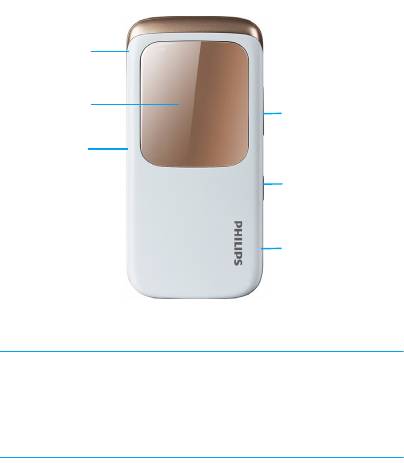
Ваш телефон
Разъем для
наушников
Внешний
ЖК-дисплей
Регулировка
громкости
Слот карты
Micro SD
Клавиша камеры
Pазъем micro-USB
Компания Philips постоянно стремится улучшать свои изделия.
Из-за обновления программного обеспечения данное руководство
пользователя может немного не соответствовать вашему изделию.
Поэтому компания Philips сохраняет за собой право вносить
изменения в данное руководство пользователя или аннулировать
его в любое время без предварительного уведомления. Телефон
соответствует всем необходимым стандартам.
1
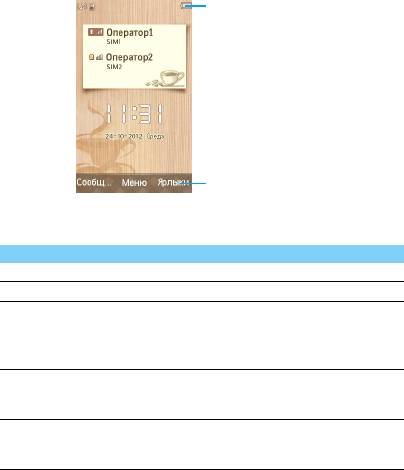
Начальный экран
Начальный экран вашего телефона имеет следующие зоны:
Строка состояния
Ярлыки
Клавиши
Информация об основных клавишах.
Клавиша Название Функция
(
Набор номера Позвонить или ответить на вызов.
,
Подтверждение Выбрать или подтвердить параметр.
)
Отбой/Питание/
Завершить вызов;
Выход
Вернуться на начальный экран;
Нажмите и удерживайте, чтобы
включить/выключить телефон.
L
Левая
Выбрать параметры на экране.
функциональная
клавиша
R
Правая
Выбрать параметры на экране.
функциональная
клавиша
2
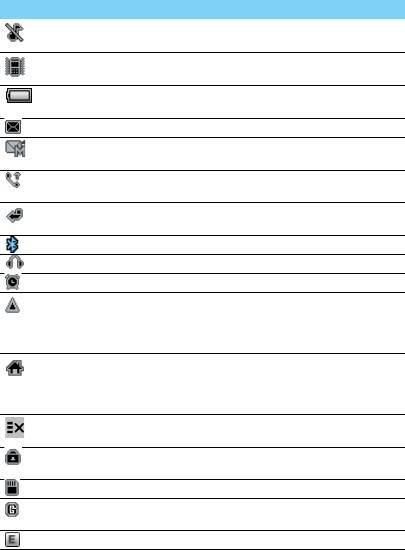
Значки и символы
Информация о значках и символах на экране.
Пиктограммы Название Функция
Без звука
Телефон не звонит при приеме
звонка.
Вибрация
Телефон вибрирует при приеме
звонка.
Аккумулятор
Индикатор уровня заряда
аккумулятора.
SMS
Есть новое сообщение.
MMS
Есть новое мультимедийное
сообщение.
Пропущенный
Есть пропущенные вызовы.
вызов
Переадресация
Все входящие голосовые вызовы
вызовов
переадресовываются на номер.
Bluetooth
Bluetooth включен.
Гарнитура
Подключена гарнитура.
Будильник
Будильник включен.
Роуминг
Отображается, если телефон
зарегистрирован в другой сети
(особенно, если вы находитесь
за границей).
Зона покрытия
Зона покрытия вашего
оператора. За дополнительной
информацией обратитесь к
оператору связи.
Черный список
Указывает на то, что включен
черный список.
Блокировка
Клавиатура заблокирована.
клавиш
Карта памяти
Используется карта памяти.
Подключение
Телефон подключен к сети GPRS.
GPRS
EDGE
Телефон подключен к сети EDGE.
3
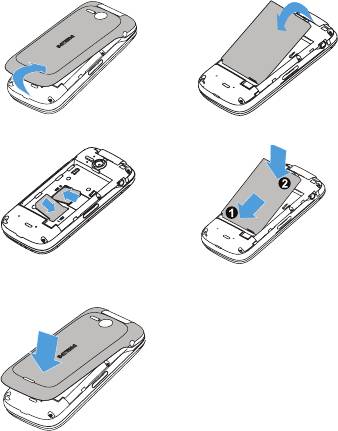
Подготовка к эксплуатации
Информация о том, как вставить SIM-карту и зарядить
аккумулятор перед первым использованием.
Вставьте SIM-карту
1
Снимите заднюю крышку.
2
Извлеките аккумулятор.
3
Вставьте карту SIM 1/SIM 2.
4
Вставьте аккумулятор.
5
Установите заднюю крышку
на место.
4
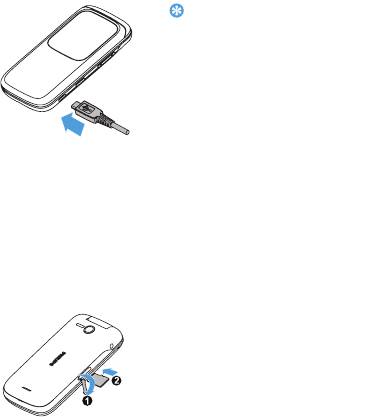
Зарядка аккумулятора
Новый аккумулятор частично заряжен. Индикатор заряда
аккумулятора в правом верхнем углу указывает уровень заряда.
Советы:
•
Можно использовать телефон во время
его зарядки.
•
Если зарядное устройство остается
подключенным к устройству при
полностью заряженном аккумуляторе,
это не приводит к повреждению
аккумулятора. Выключить зарядное
устройство можно только путем
отсоединения его от розетки.
•
Если вы не собираетесь использовать
телефон несколько дней, рекомендуем
извлечь аккумулятор.
•
Если полностью заряженный
аккумулятор не используется, он будет
терять свой заряд со временем.
•
Если аккумулятор используется в
первый раз или не использовался
длительное время, то для его зарядки
может потребоваться больше времени.
MicroSD (карты памяти)
Память телефона можно
расширить с помощью карты
MicroSD . (до 32Гб)
1
Разблокируйте крышку карты
памяти.
2
Выровняйте карту MicroSD по
отношению к слоту. Вставьте ее
на место.
3
Чтобы извлечь карту MicroSD,
нажмите на нее, а затем
вытащите ее.
5
Соединение с ПК
1
Подключите телефон к компьютеру с помощью прилагаемого
USB-кабеля или через соединение Bluetooth.
2
После подключения USB-кабеля выберите в Съемный диск
телефоне.
3
Теперь можно использовать телефон в качестве
запоминающего устройства USB.
Установка MobilePhoneTools на ПК
1
Вставьте прилагающееся программное обеспечение для
передачи данных в CD-привод.
2
Запустите программу установки autorun.exe.
3
Следуйте указаниям на экране, и установка начнется
автоматически.
4
После установки ПО, войти в папку с приложением (по
умолчанию C:\Program Files\Mobile PhoneTools for F533).
Далее открыть подпапку "USB_Driver" и запустить установку
дополнительных драйверов с помощью ярлыка
InstallDriver.exe.
Соединение телефона с ПК
1
Подключите телефон к ПК при помощи кабеля micro-USB из
комплекта поставки или через Bluetooth.
2
При подключении кабеля micro-USB для подключения
выберите
COM-порт в телефоне.
3
Дважды щелкните на значке MobilePhoneTools на ПК, после
этого отобразится значок подключения.
Настройка телефона
Настройте телефон согласно собственным предпочтениям.
Укажите время/дату
1
На начальном экране перейдите к Меню>Настройки>Время и
дата
.
2
Выберите Настроить время/дату: Выберите требуемые цифры.
6
Настройки SIM-карты
1
Убедитесь, что ваш телефон включен. Если требуется, введите
PIN-код.
2
Перейдите в Настройки>Телефон>Настройка SIM-карт>
Настройки SIM-карт>SIM1/SIM2>Слот1/Слот2 Имя или значок,
SIM-карты, чтобы ввести название или установить значок для
SIM-карты
.
3
Перейдите в меню Настройки>Настройка SIM-карт>Основная
SIM
, чтобы выбрать SIM1/SIM2 в качестве основной карты.
Внимание:
•
PIN-код устанавливается заранее и сообщается вашим оператором или
продавцом.
•
При вводе неправильного PIN-кода три раза подряд SIM-карта блокируется.
Чтобы разблокировать ее, необходимо запросить PUK-код у вашего оператора.
•
При вводе неправильного PUK-кода десять раз подряд SIM-карта будет
заблокирована навсегда. Если такое произойдет, обратитесь к своему оператору
или продавцу.
Профили
Профили определяются для нескольких видов окружения.
Они подразумевают определенные параметры мелодий звонка,
громкости и т.п. Заранее запрограммированные профили
позволяют легко настроить параметры входящих звонков и
сообщений в соответствии с необходимостью.
1
Перейдите к Профили, нажмите ,, чтобы активировать
профиль.
2
Нажмите левую функциональную клавишу L, чтобы изменить
мелодию звонка, громкость и т.п.
Чтобы активировать режим
Встреча, нажмите и удерживайте
# на начальном экране.
Внимание:
•
При выборе режима полета, вы разрываете соединение между телефоном и
мобильной телефонной сетью вашего телефона.
7


